13.2. Tasten Optionen
13.2. Tasten Optionen
Der Bereich “Tasten Optionen” beinhaltet Einstellungen die je Taste vorgenommen werden (Abbildung 138). Die Beschriftung des Bereichs zeigt bei gewählter Taste auch die jeweilige Tastenziffer an (Tasten Optionen, Taste: “Wert der Taste”)

Abbildung 138: Tasten Optionen
13.2.1. Taste lösen auswerten (Flash)
Ist diese Option gewählt, wird die gewählte Figur nur so lange angezeigt, wie die Taste gedrückt wird. Sobald die Taste wieder gelöst wird, ist die Ausgabe der Figur unterbrochen. Dies funktioniert bei der Bedienung von Laserworld Showeditor mit einer Tastatur / einem Keyboard, nicht jedoch bei DMX Ansteuerung oder Ansteuerung über einen Touchscreen.
13.2.2. Switch off unused tracks
If this option is checked, all figures on other tracks than the active are switched off.
13.2.2. Ausgabespuren 0 - 47
Durch die Auswahl von Ausgabespuren, wird die Ausgabe der jeweiligen Taste auf diese Ausgabespuren geroutet. (siehe Einstellungen im Figuren Editor).
Achtung: Werden Showparts genutzt, muss die jeweilige Haupt-Spur ausgewählt werden. Die Konfiguration des Showparts steuert dann die Signalverteilung für den Rest der Show.
13.2.3. Scrollbalken DMX Start / Stop Wert(e)
Mit diesen beiden Scrollbalken kann der DMX Wert bzw. der DMX Bereich für die jeweilige Taste festgelegt werden. Nach Festlegung muss der Button „Übernehmen“ geklickt werden, um die Werte anzuwenden.
13.2.4. Scrollbalken MIDI Start / Stop Wert(e)
Mit diesen beiden Scrollbalken kann der MIDI Wert bzw. der MIDI Bereich für die jeweilige Taste festgelegt werden. Nach Festlegung muss der Button „Übernehmen“ geklickt werden, um die Werte anzuwenden.
13.2.5. Buttons “Automatisch DMX Zuordnen” und “Automatisch MIDI Mappen”
Eine Automatische Wertezuordnung für DMX und MIDI kann über den jeweiligen Button vorgenommen werden. Dies ist hilfreich wenn viele Figuren auf einmal zugeordnet werden sollen oder wenn keine besonderen Werte erforderlich sind.
13.2.6. Auswahl von Effekten und Helligkeitssteuerung
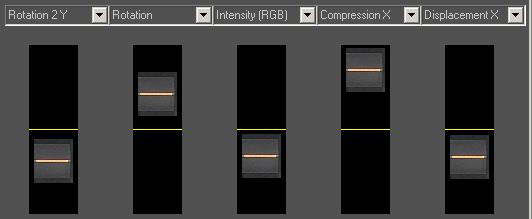
Das Laserworld Showeditor Live Fenster unterstützt eine Vielzahl von Effekten, die über Scrollbalken / Fader gesteuert werden können. Fünf Fader sind verfügbar, jedem können Effekte individuell zugeordnet werden. Diese Zuordnung erfolgt durch Auswahl des gewünschten Effekts im Dropdown Menü direkt über dem jeweiligen Fader.
Die Steuerung der Fader kann entweder durch Mausklick erfolgen, über Touchscreen oder durch DMX oder MIDI. MIDI und DMX ermöglichen die vielseitigste Ansteuerung der Fader und Effekte, weil auch weitere Kombinationen möglich sind (je nach Konfiguration).
13.2.7. Einstellungen je Taste, Rechts-klick Menü
Beim Rechtsklick auf einer Figur im Live Fenster öffnet sich ein kleines Menü, siehe Abbildung 140:
“Figur <=> Tastenzuordnung löschen” löscht die derzeitige Tastenzuordnung und die Figur verschwindet von der jeweiligen Position. Sie wird dabei nicht komplett gelöscht, sondern es wird lediglich die Tastenzuordnung aufgehoben.

KeyCode Nummernzuordnung ändern ist eine wichtige Funktion für die Nutzung von Showeditor in Ländern in denen einen „QWERTY“ statt einer „QWERTZ“ Tastatur zum Einsatz kommt. Z und Y Taste sind bei diesen beiden Typen vertauscht, trotzdem haben beide denselben ASCII Code Wert. Nutzer von „QWERTY“ Tastaturen sollten die KeyCodes neu zuordnen. Dafür kann entweder die „KeyCode Nummernzuordnung ändern“ Option gewählt werden und jede einzelne Taste der Tastatur muss einmal gedrückt werden. Die neue Tastaturzuordnung wird in der INI Konfigurationsdatei gespeichert. Diese Zuordnung sollte dringend durchgeführt werden, bevor eine Show geladen oder erstellt wird.
Die zweiter Variante der ASCII Neuzuordnung von tasten wird über „Reset Key <=> ASCII Key Neuzuordnung“ möglich – hierbei können einzelne Tasten neu zugeordnet werden.


